Um dos maiores problemas para entregar nosso iPhone ou iPad para as crianças é o download de qualquer coisa que pareça sofisticada. Sem se preocupar com dinheiro! No final, você é quem paga as contas. Para eliminar esse problema permanentemente, a Apple introduziu restrições de personalização no recurso Screen Time.
Embora já tenhamos abordado o uso do Screen Screen em detalhes, esta postagem é dedicada ao gerenciamento de downloads de aplicativos, compras no aplicativo e outras personalizações relacionadas à App Store que economizarão seus dólares suados.
Como usar o tempo de tela para impedir que crianças comprem aplicativos no dispositivo iOS
A postagem é dividida em três partes:
- Instalação de aplicativos
- Compras dentro do aplicativo
- Requisito de senha (quando você baixa um aplicativo, seu dispositivo iOS solicita a senha sempre)
Antes, os proprietários de IDs da Apple tinham o privilégio de remover as informações do cartão de crédito que resolviam o problema imediatamente. Mas esse não é mais o caso, você não pode remover as informações do cartão da sua conta. A Apple integrou isso como parte do bloqueio de contas de spam.
Sem perder mais tempo, vamos verificar as três possibilidades uma por uma.
Método 1. Desativando a instalação de aplicativos
Uma das maneiras mais fáceis de garantir que seu filho não acabe comprando um aplicativo na App Store - ou mesmo baixando um aplicativo gratuito - é ativar as restrições para isso. Para fazer isso:
- Vá para Configurações → Tempo da tela → Restrições de conteúdo e privacidade.
Se as restrições estiverem desativadas, ative-as. Se eles estiverem ativados, talvez seja necessário digitar a senha.
- Toque em Compras na iTunes e App Store e toque em Instalar aplicativos.
- Agora, toque em Não permitir.

A única desvantagem disso é que seu filho não poderá baixar nem aplicativos gratuitos.
Método # 2. Desativar compras no aplicativo
Mais de 70% dos casos de compras acidentais são de compras no aplicativo. Isso não é chocante porque, até agora, as compras no aplicativo foram pouco do tipo deslizar sob a mesa (embora a Apple tenha corrigido isso). Desativar compras no aplicativo é fácil.
- Vá para Configurações → Tempo da tela → Restrições de conteúdo e privacidade.
- Toque em Compras na iTunes e App Store e depois toque em Compras no aplicativo.
- Agora toque em Não permitir.

Novamente, isso não impede que seu filho compre aplicativos na loja de aplicativos. Para evitar todo o fiasco, existem apenas mais duas etapas.
Método # 3. O Exigir Bloqueio de Senha
Há duas maneiras de solicitar uma senha sempre que você baixar um aplicativo da App Store. Você será solicitado a digitar a senha para cada download ou a digitar a senha uma vez e ela será autenticada por quinze minutos. Nesses quinze minutos, você pode baixar quantos aplicativos quiser e não será solicitada a senha.
Se você acabou de digitar a senha (não apenas para aplicativos, mas para músicas ou qualquer outra autenticação) e seu filho a usar nos próximos quinze minutos para baixar / comprar aplicativos, essa compra será processada sem solicitar autenticação.
O processo para desativar isso é simples:
- Vá para Configurações → Tempo da tela → Restrições de conteúdo e privacidade
- Toque em Compras na iTunes e App Store.
- Agora toque em Sempre exigir no campo NECESSIDADE DE SENHA.

É isso aí. Você precisará digitar uma senha sempre que quiser baixar qualquer aplicativo da App Store, independentemente de ser pago ou gratuito.
Empacotando
Seguindo as etapas acima mencionadas, você pode ter certeza de que não haverá nenhuma compra desnecessária em sua conta na App Store. No entanto, seus filhos podem incomodá-lo de vez em quando, pois não poderão baixar o que desejam. Gostaria que a Apple pudesse ajudar com isso também!
Artigos relacionados:
- Como bloquear sites específicos no Safari no iPhone e iPad
- Recursos do iOS 12: tempo de tela, controles parentais aprimorados e muito mais
- Como usar o Controle dos Pais no iTunes no Mac e Windows PC
Você conhece algum outro truque para impedir que as crianças baixem aplicativos pagos? Compartilhe-o com outros pais nos comentários e facilite um pouco o trabalho dos pais. E sim, não se esqueça de se conectar conosco no Facebook, Twitter e Telegram.





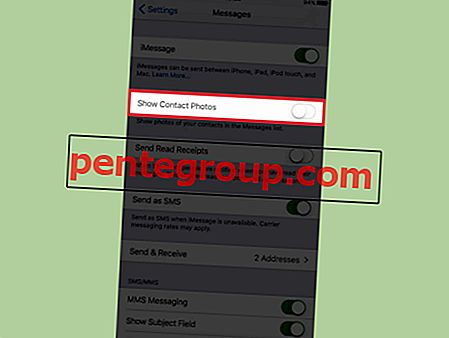
![Não é possível conectar-se à App Store no iPhone e iPad [Como corrigir]](https://pentegroup.com/img/101/101-min.jpg)




![Feche todo o Windows no Mac App com pressionamento de tecla + Clique em [Instruções]](https://pentegroup.com/img/1327/1327-min.jpg)
